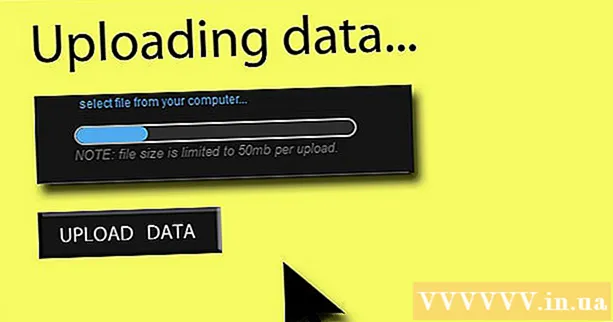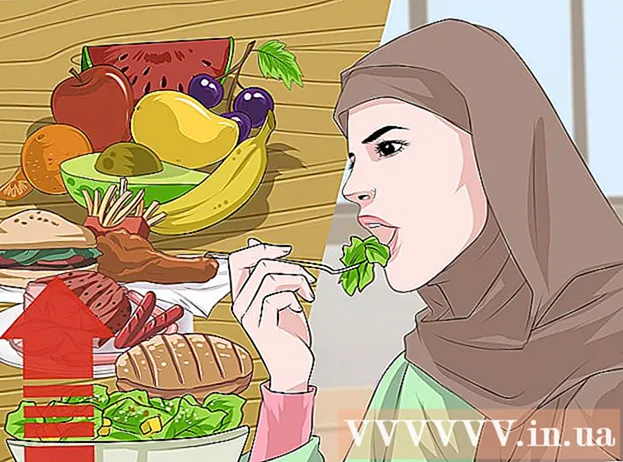ผู้เขียน:
Joan Hall
วันที่สร้าง:
3 กุมภาพันธ์ 2021
วันที่อัปเดต:
1 กรกฎาคม 2024

เนื้อหา
- ขั้นตอน
- วิธีที่ 1 จาก 2: ลบเพลงจากหน่วยความจำ iPhone
- วิธีที่ 2 จาก 2: ลบเพลงออกจากแอพ Music
- เคล็ดลับ
- คำเตือน
บทความนี้จะแสดงวิธีลบรายการเพลงบางรายการ เช่น ศิลปิน อัลบั้ม หรือเพลงออกจาก iPhone
ขั้นตอน
วิธีที่ 1 จาก 2: ลบเพลงจากหน่วยความจำ iPhone
 1 เปิดแอปการตั้งค่า ไอคอนเป็นรูปฟันเฟืองสีเทา ปกติจะอยู่ที่หน้าจอหลักของ iPhone
1 เปิดแอปการตั้งค่า ไอคอนเป็นรูปฟันเฟืองสีเทา ปกติจะอยู่ที่หน้าจอหลักของ iPhone  2 คลิกทั่วไป อยู่ใกล้ด้านล่างของหน้าจอ
2 คลิกทั่วไป อยู่ใกล้ด้านล่างของหน้าจอ  3 คลิกพื้นที่เก็บข้อมูลและการใช้งาน iCloud ตัวเลือกนี้จะอยู่ที่ด้านล่างของหน้าจอ
3 คลิกพื้นที่เก็บข้อมูลและการใช้งาน iCloud ตัวเลือกนี้จะอยู่ที่ด้านล่างของหน้าจอ  4 ในส่วนที่เก็บข้อมูล ให้คลิกจัดการที่เก็บข้อมูล ส่วนนี้อยู่ที่ด้านบนของหน้าจอ
4 ในส่วนที่เก็บข้อมูล ให้คลิกจัดการที่เก็บข้อมูล ส่วนนี้อยู่ที่ด้านบนของหน้าจอ  5 คลิกเพลง ไอคอนของแอปพลิเคชันนี้ดูเหมือนโน้ตดนตรีหลากสีบนพื้นหลังสีขาว
5 คลิกเพลง ไอคอนของแอปพลิเคชันนี้ดูเหมือนโน้ตดนตรีหลากสีบนพื้นหลังสีขาว - แอพจะถูกจัดระเบียบตามหน่วยความจำ ดังนั้นตำแหน่งของแอพ Music จึงแตกต่างกันไปตามอุปกรณ์
 6 คิดเกี่ยวกับสิ่งที่คุณต้องการลบ คุณสามารถลบเพลงทั้งหมดออกจากหมวดเพลงทั้งหมด (ที่ด้านบนของหน้าจอ) หรือคุณสามารถลบศิลปินออกจากรายการที่ปรากฏภายใต้เพลงทั้งหมดได้ อีกวิธีหนึ่ง คุณสามารถทำสิ่งนี้ได้:
6 คิดเกี่ยวกับสิ่งที่คุณต้องการลบ คุณสามารถลบเพลงทั้งหมดออกจากหมวดเพลงทั้งหมด (ที่ด้านบนของหน้าจอ) หรือคุณสามารถลบศิลปินออกจากรายการที่ปรากฏภายใต้เพลงทั้งหมดได้ อีกวิธีหนึ่ง คุณสามารถทำสิ่งนี้ได้: - คลิกที่ชื่อศิลปินที่ต้องการเพื่อเปิดหน้าอัลบั้ม
- คลิกที่ชื่ออัลบั้มที่ต้องการเพื่อเปิดรายชื่อเพลง
 7 คลิกเปลี่ยน ปุ่มนี้จะอยู่ที่มุมขวาบนของหน้าจอในหน้าใดก็ได้ของส่วน "เพลง"
7 คลิกเปลี่ยน ปุ่มนี้จะอยู่ที่มุมขวาบนของหน้าจอในหน้าใดก็ได้ของส่วน "เพลง"  8 คลิกที่วงกลมสีแดงทางด้านซ้ายของรายการ ตรวจสอบให้แน่ใจว่าแวดวงอยู่ถัดจากศิลปิน อัลบั้ม หรือเพลงที่คุณต้องการลบ
8 คลิกที่วงกลมสีแดงทางด้านซ้ายของรายการ ตรวจสอบให้แน่ใจว่าแวดวงอยู่ถัดจากศิลปิน อัลบั้ม หรือเพลงที่คุณต้องการลบ  9 คลิกลบ ปุ่มนี้อยู่ทางขวาของรายการที่เลือกการดำเนินการนี้จะลบเพลง อัลบั้ม หรือศิลปินออกจากทั้งแอพ Music และหน่วยความจำ iPhone
9 คลิกลบ ปุ่มนี้อยู่ทางขวาของรายการที่เลือกการดำเนินการนี้จะลบเพลง อัลบั้ม หรือศิลปินออกจากทั้งแอพ Music และหน่วยความจำ iPhone  10 คลิกเสร็จสิ้น ปุ่มนี้อยู่ที่มุมขวาบนของหน้าจอ รายการเพลงที่เลือกจะถูกลบออกจาก iPhone
10 คลิกเสร็จสิ้น ปุ่มนี้อยู่ที่มุมขวาบนของหน้าจอ รายการเพลงที่เลือกจะถูกลบออกจาก iPhone
วิธีที่ 2 จาก 2: ลบเพลงออกจากแอพ Music
 1 เปิดแอพเพลง ไอคอนของแอปพลิเคชันนี้ดูเหมือนโน้ตดนตรีหลากสีบนพื้นหลังสีขาว
1 เปิดแอพเพลง ไอคอนของแอปพลิเคชันนี้ดูเหมือนโน้ตดนตรีหลากสีบนพื้นหลังสีขาว  2 คลิกไลบรารีสื่อ แท็บนี้จะอยู่ที่มุมล่างซ้ายของหน้าจอ
2 คลิกไลบรารีสื่อ แท็บนี้จะอยู่ที่มุมล่างซ้ายของหน้าจอ - หากแอพ Music เปิดอยู่ในแท็บ Library ให้ข้ามขั้นตอนนี้
 3 คลิกเพลง ตัวเลือกนี้อยู่ตรงกลางหน้าจอ คุณไม่สามารถลบศิลปินหรืออัลบั้มออกจากแอพ Music ได้ แต่คุณสามารถกำจัดแต่ละเพลงได้
3 คลิกเพลง ตัวเลือกนี้อยู่ตรงกลางหน้าจอ คุณไม่สามารถลบศิลปินหรืออัลบั้มออกจากแอพ Music ได้ แต่คุณสามารถกำจัดแต่ละเพลงได้  4 คลิกที่เพลง มันเริ่มเล่นที่ด้านล่างของหน้าจอ
4 คลิกที่เพลง มันเริ่มเล่นที่ด้านล่างของหน้าจอ - คุณอาจต้องเลื่อนหน้าจอเพื่อค้นหาเพลงที่คุณต้องการ
 5 คลิกที่แท็บเพลง แท็บนี้อยู่ที่ด้านล่างของหน้าจอ หน้าเพลงจะเปิดขึ้น
5 คลิกที่แท็บเพลง แท็บนี้อยู่ที่ด้านล่างของหน้าจอ หน้าเพลงจะเปิดขึ้น  6 คลิก.... ปุ่มนี้อยู่ที่ด้านล่างขวาของหน้าจอ ใต้แถบเลื่อนระดับเสียง
6 คลิก.... ปุ่มนี้อยู่ที่ด้านล่างขวาของหน้าจอ ใต้แถบเลื่อนระดับเสียง - คุณอาจต้องเลื่อนหน้าจอลง (ขึ้นอยู่กับขนาด)
 7 คลิกลบออกจากห้องสมุด ทางด้านบนของเมนูที่โผล่มา
7 คลิกลบออกจากห้องสมุด ทางด้านบนของเมนูที่โผล่มา  8 คลิกลบเพลง อยู่ใกล้ด้านล่างของหน้าจอ เพลงที่เลือกจะถูกลบออกจาก iPhone ทันที
8 คลิกลบเพลง อยู่ใกล้ด้านล่างของหน้าจอ เพลงที่เลือกจะถูกลบออกจาก iPhone ทันที
เคล็ดลับ
- หากต้องการลบข้อมูลการสมัครรับข้อมูล Apple Music ทั้งหมดออกจาก iPhone ให้เปิดแอปการตั้งค่า เลื่อนลง แตะเพลง แล้วเลื่อนแถบเลื่อนแสดง Apple Music ไปทางซ้ายไปที่ตำแหน่งปิด
คำเตือน
- หากคุณลบเพลงออกจาก iPhone เพลงนั้นจะยังคงอยู่ใน iTunes บนคอมพิวเตอร์ของคุณ ด้วยวิธีนี้ เพลงที่ถูกลบสามารถซิงค์กับโทรศัพท์ของคุณอีกครั้งเมื่อคุณเชื่อมต่อกับคอมพิวเตอร์ของคุณ